
Inhoudsopgave:
- Auteur John Day [email protected].
- Public 2024-01-30 11:15.
- Laatst gewijzigd 2025-01-23 15:01.

- Chibitronics Chibi Clip
- Kabel die bij de clip is geleverd
- 3 jumperdraden
- micro-servomotor
- (optioneel) krokodillenklem
Stap 1: Bevestig de Chibi Clip aan de computer

Sluit de Chibi Clip aan op uw computer. Vergeet niet om zowel de USB-kabel als de headset-aansluiting aan te sluiten. De Chibi Clip haalt stroom uit de USB en ontvangt je programma's via de headset-aansluiting.
Stap 2: Bevestig uw jumperdraden aan uw servomotor

De meeste servomotoren worden geleverd met een busuiteinde, dus u moet hier jumperdraden aan bevestigen zodat u de uiteinden van de jumperdraden in de Chibi Clip kunt steken.
De kleur van de draden die je gebruikt maakt niet uit, maar om het netjes te houden, hebben we jumperdraden in kleur bevestigd
Stap 3: Bevestig de motor aan de Chibi Clip


De motor heeft drie draden: de rode is "power", wit (sommige motoren gebruiken geel) is "signaal" en zwart is "aarde". We gaan ze vastmaken aan de corresponderende delen van de Chibi clip.
Er zijn veel verschillende manieren om de draden fysiek aan de clip te bevestigen. Het belangrijkste is om ervoor te zorgen dat de draden in contact blijven met de verbindingspunten op de clip.
Bevestig de zwarte draad aan het GND-gedeelte van de clip; de witte (of gele) naar de "0", en de rode naar de +5V rechtsboven op de clip. Het is lastig om de rode draad in contact te houden, zodat je een krokodillenklem kunt gebruiken om een betere verbinding te maken.
Stap 4: Upload code naar uw Chibi Clip
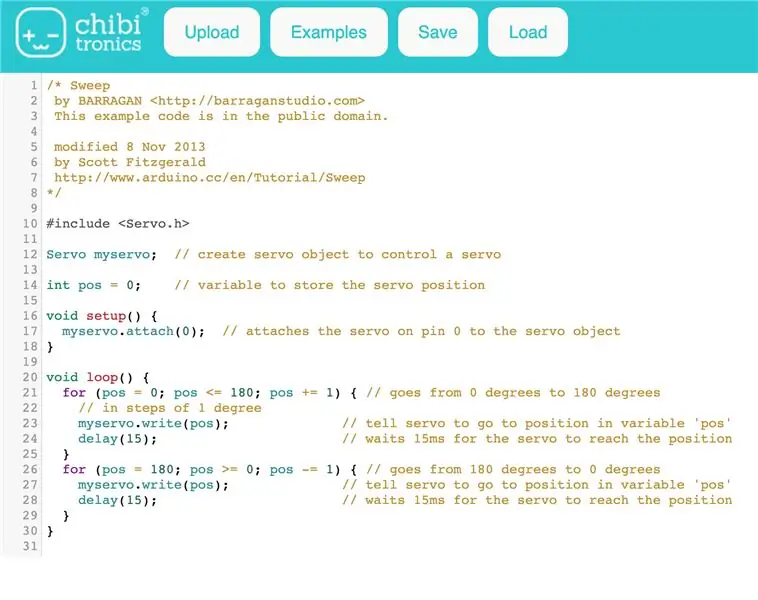
Nu moeten we wat code uploaden naar de Chibi Clip.
Ga naar:
Klik nu op de knop "Voorbeelden", selecteer Actuators -> Servo Sweep.
De code zou eruit moeten zien als de hier afgebeelde code.
Wat doet deze code?
Als coderen of Arduino nieuw voor u is, ziet dit er misschien een beetje verwarrend uit. Het eerste is om dit naar je Chibi Clip te uploaden om te zien wat het doet. Als je nog nooit een Chibi Chip hebt gebruikt, kijk dan hier.
Zodra je de code met succes hebt geüpload, zou je de servo heen en weer moeten zien draaien.
/* Sweep by BARRAGAN Deze voorbeeldcode bevindt zich in het publieke domein.
gewijzigd op 8 november 2013 door Scott Fitzgerald https://www.arduino.cc/en/Tutorial/Sweep */
#erbij betrekken
Servo-mijnservo; // maak een servo-object om een servo te besturen
int pos = 0; // variabele om de servopositie op te slaan
ongeldige setup() {
mijnservo.attach(0); // bevestigt de servo op pin 0 aan het servo-object
}
lege lus() {
for (pos = 0; pos <= 180; pos += 1) { // gaat van 0 graden naar 180 graden // in stappen van 1 graad myservo.write(pos); // vertel servo om naar positie in variabele 'pos' te gaan
vertraging (15); // wacht 15 ms (milliseconden) voor de servo om de positie te bereiken
}
for (pos = 180; pos >= 0; pos -= 1) {// gaat van 180 graden naar 0 graden
mijnservo.write(pos); // vertel servo om naar positie in variabele 'pos' te gaan
vertraging (15); // wacht 15 ms totdat de servo de positie bereikt
}
}
Aanbevolen:
Aan Uit Vergrendelingscircuit met UC. Eén drukknop. Een pin. Discrete component.: 5 stappen

Aan Uit Vergrendelingscircuit met UC. Eén drukknop. Een speld. Discrete Component.: Hallo allemaal, was op zoek naar een aan/uit circuit op het net. Alles wat ik vond was niet wat ik zocht. Ik was tegen mezelf aan het praten, daar is noodzakelijkerwijs een manier voor. Dat is wat ik nodig had.-Slechts één drukknop om aan en uit te doen.-Moet alleen
Voer OS X Mavericks uit op uw laptop [HACKINTOSH]: 5 stappen
![Voer OS X Mavericks uit op uw laptop [HACKINTOSH]: 5 stappen Voer OS X Mavericks uit op uw laptop [HACKINTOSH]: 5 stappen](https://i.howwhatproduce.com/images/010/image-29294-j.webp)
Voer OS X Mavericks uit op uw laptop [HACKINTOSH]: WAARSCHUWING: HACKINTOSH KAN UW GEGEVENS VERNIETIGEN, U KAN HET VERLIEZEN, 50-50! MAAK EEN BACK-UP VAN UW GEGEVENS, DIT IS EEN WAARSCHUWING! Hallo daar! Bent u een super-duper mega-nerd of een beginnende computergebruiker die "Mac OS X Mavericks" wil installeren. op een pc? Ja dat kan! Ple
Bedien tot 4 servo's met een smartphone of een ander apparaat met een audio-uitgang: 3 stappen

Bedien tot 4 servo's met behulp van een smartphone of elk apparaat met een audio-uitgang: hier presenteer ik een eenvoudige elektronische montage om maximaal vier servo's te besturen met elk apparaat dat een audiobestand kan lezen
Voer elk item op batterijvoeding uit via wisselstroom: 4 stappen

Laat elk item op batterijen door wisselstroom lopen.: Heb je ooit niet genoeg batterijen gehad voor een object? Of bent u ooit de adapter van een object kwijtgeraakt en wilt u deze opnieuw gebruiken? Of wil je gewoon wat coole vonken maken in je kamer?
Voeg een pc-synchronisatie-aansluiting toe aan een Nikon Sc-28 Ttl-kabel (gebruik de automatische instellingen voor een aan-cameraflits en trigger-uit-cameraflitsen!!): 4 stappen

Voeg een Pc Sync-aansluiting toe aan een Nikon Sc-28 TTL-kabel (gebruik Auto-instellingen voor een on Camera Flash en Trigger Off Camera Flashes !!): in deze instructable laat ik je zien hoe je een van die vervelende gepatenteerde 3-pins TTL-connectoren op de zijkant van een Nikon SC-28 off-camera TTL-kabel en vervang deze door een standaard pc-synchronisatieconnector. hierdoor kunt u een speciale flitser gebruiken, s
